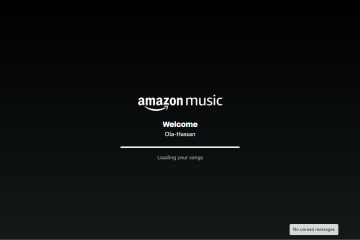檢查 CPU 使用率可幫助您了解電腦速度變慢的原因或應用感覺無響應的原因。 Windows 10 提供了多種內置工具,可顯示實時活動、每核負載以及可能會使 CPU 負荷過重的後台進程。
本指南介紹了檢查 CPU 使用情況的最快方法,並提供了更深入的高級監控工具。
1) 使用任務管理器檢查 CPU 使用情況
如果出現緊湊視圖,請按 Ctrl + Shift + Esc 並選擇更多詳細信息。接下來,選擇“性能”選項卡。在這裡,您可以查看實時 CPU 百分比、時鐘速度、核心數量和利用率歷史記錄。
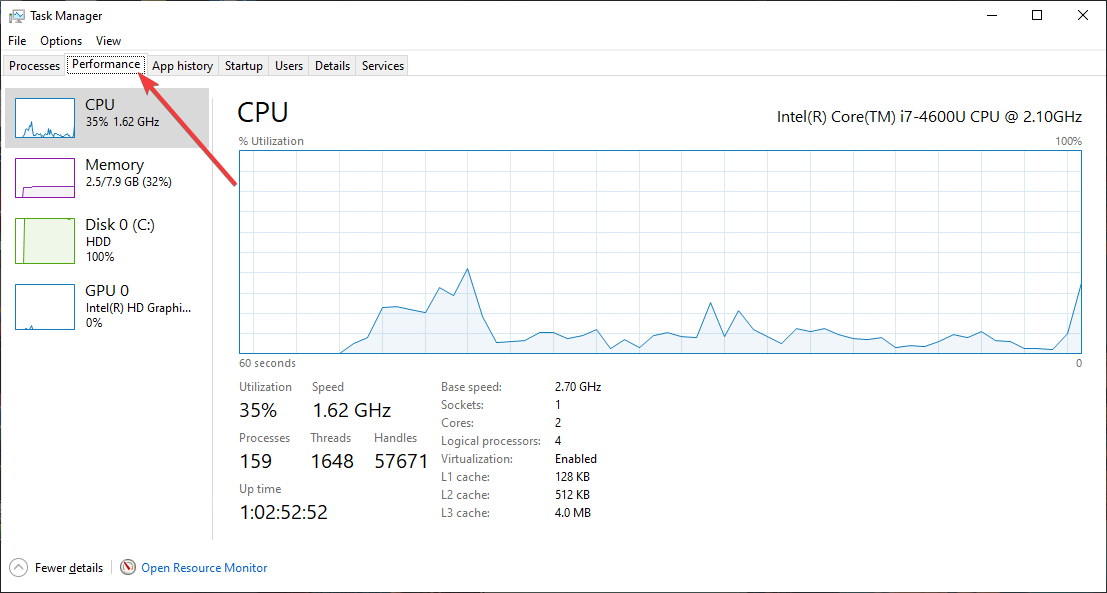
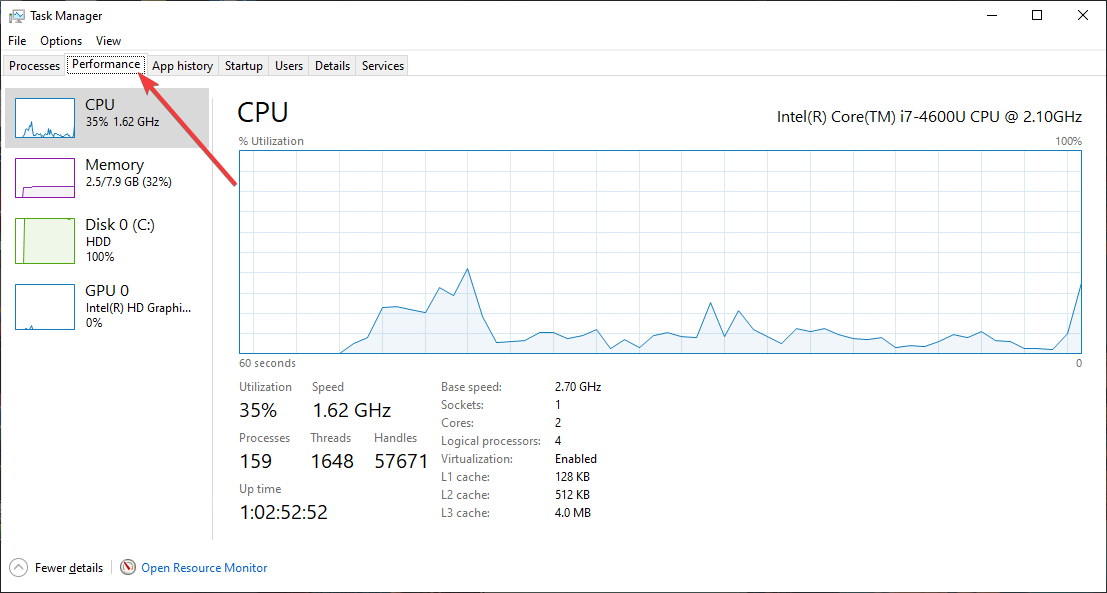
要查看每個應用程序的 CPU 使用情況,請單擊頂部的“進程”選項卡,然後單擊 CPU 列標題以按最高使用情況排序。您現在可以查找運行速度高於正常水平的應用或服務。
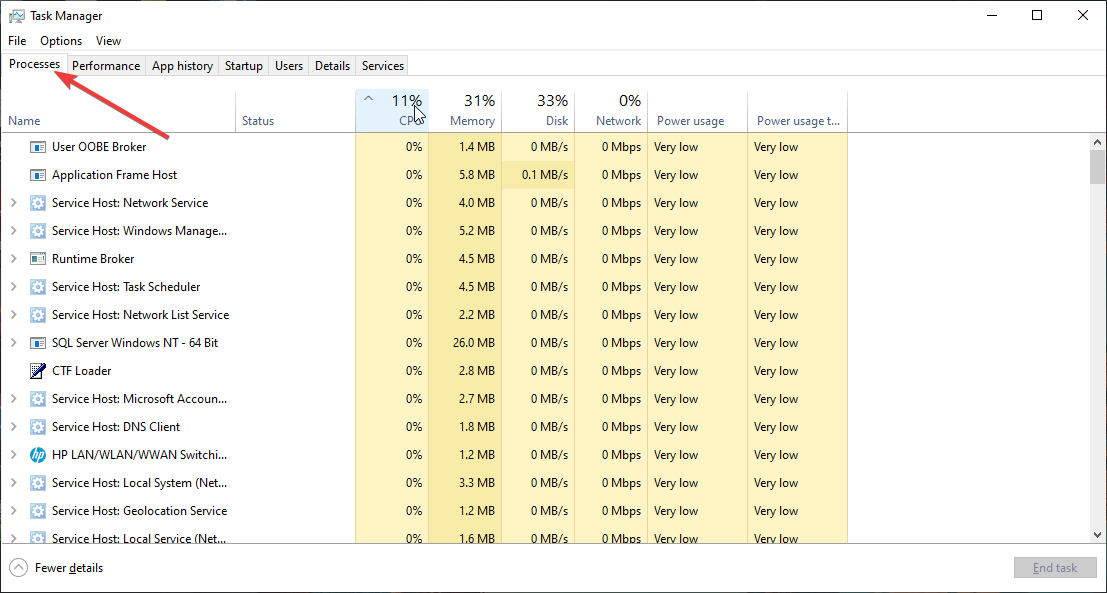
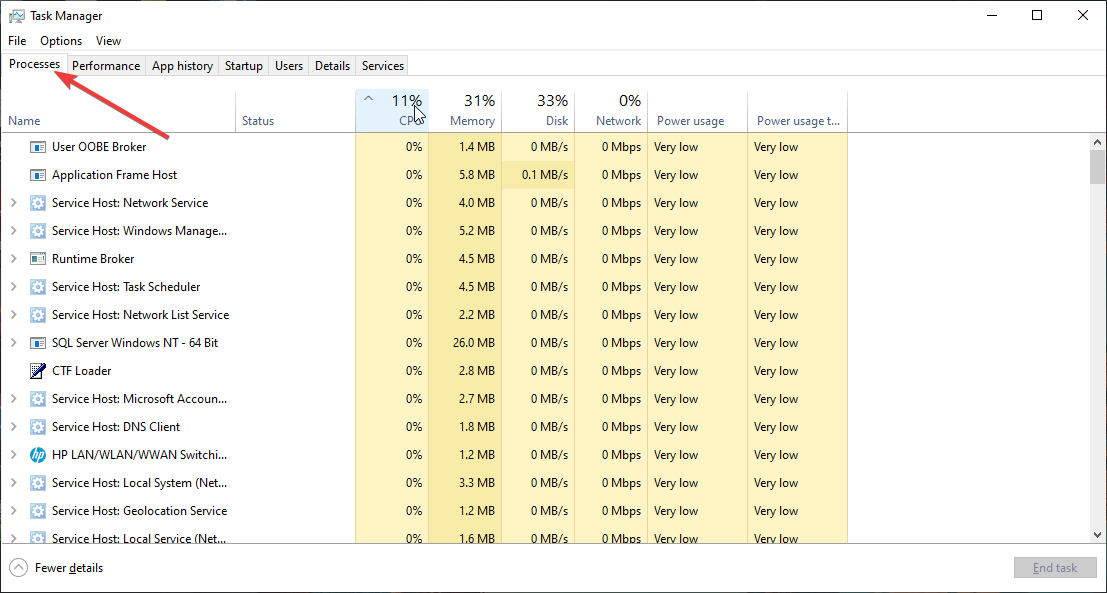
最後,您可以切換到邏輯處理器(每核心)視圖以查看使用情況是否均勻分佈在 CPU 上。只需右鍵單擊 CPU 圖表並選擇將圖表更改為 > 邏輯處理器。從這裡開始,注意核心是否處於最大狀態,而其他核心則處於閒置狀態。
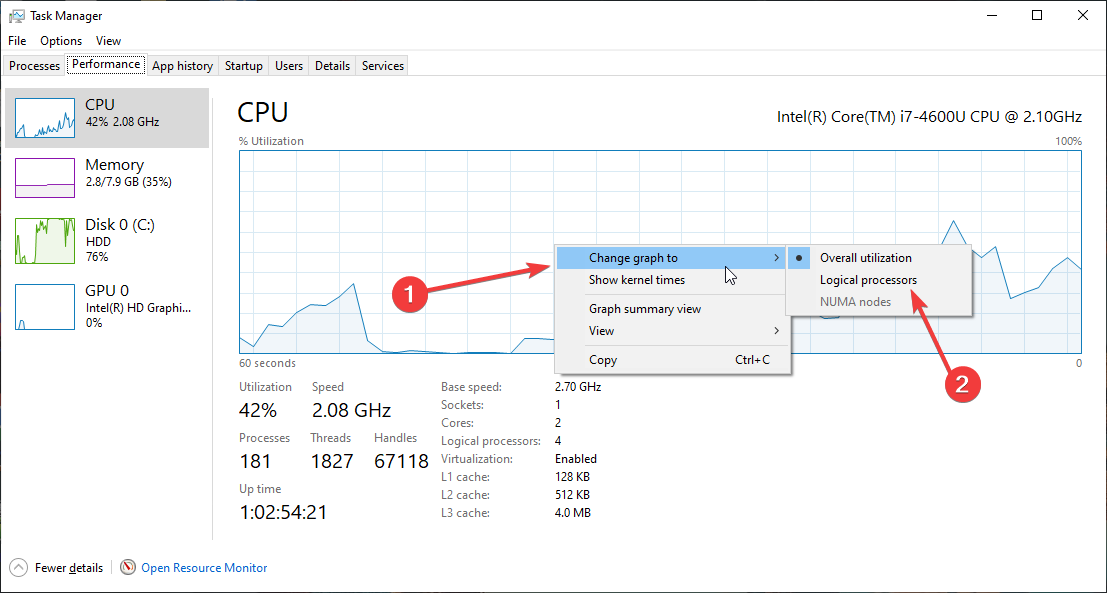
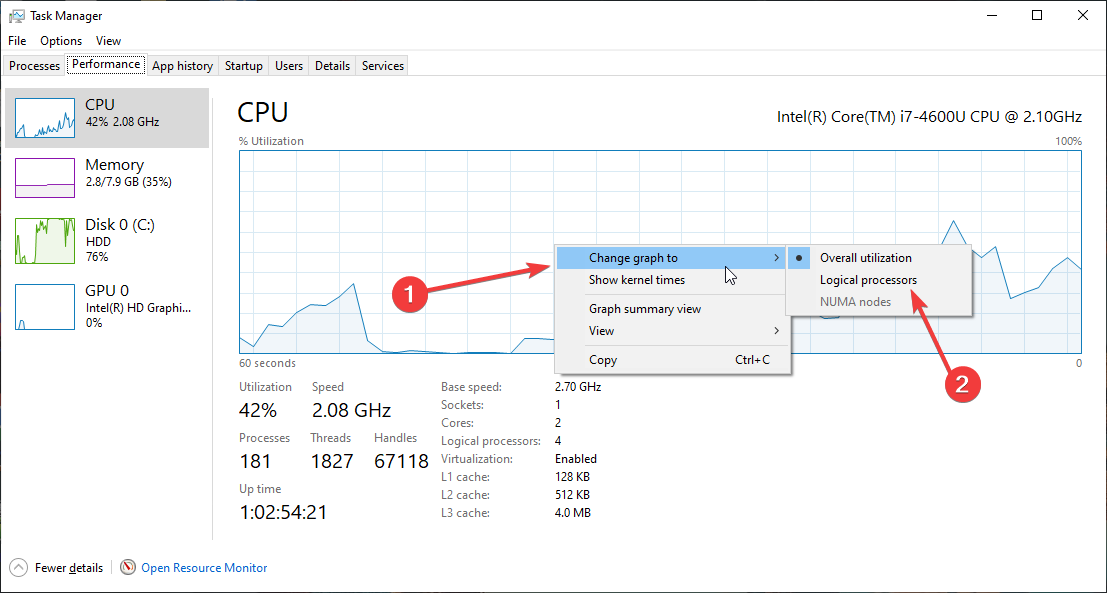
2) 使用 Windows 10 遊戲欄查看 CPU 使用情況
即使應用全屏運行,遊戲欄也會顯示一個小覆蓋層,顯示 CPU 使用情況。要使用此功能,請按 Windows + G 並從小組件面板中選擇“性能”。現在,打開 CPU 監控。
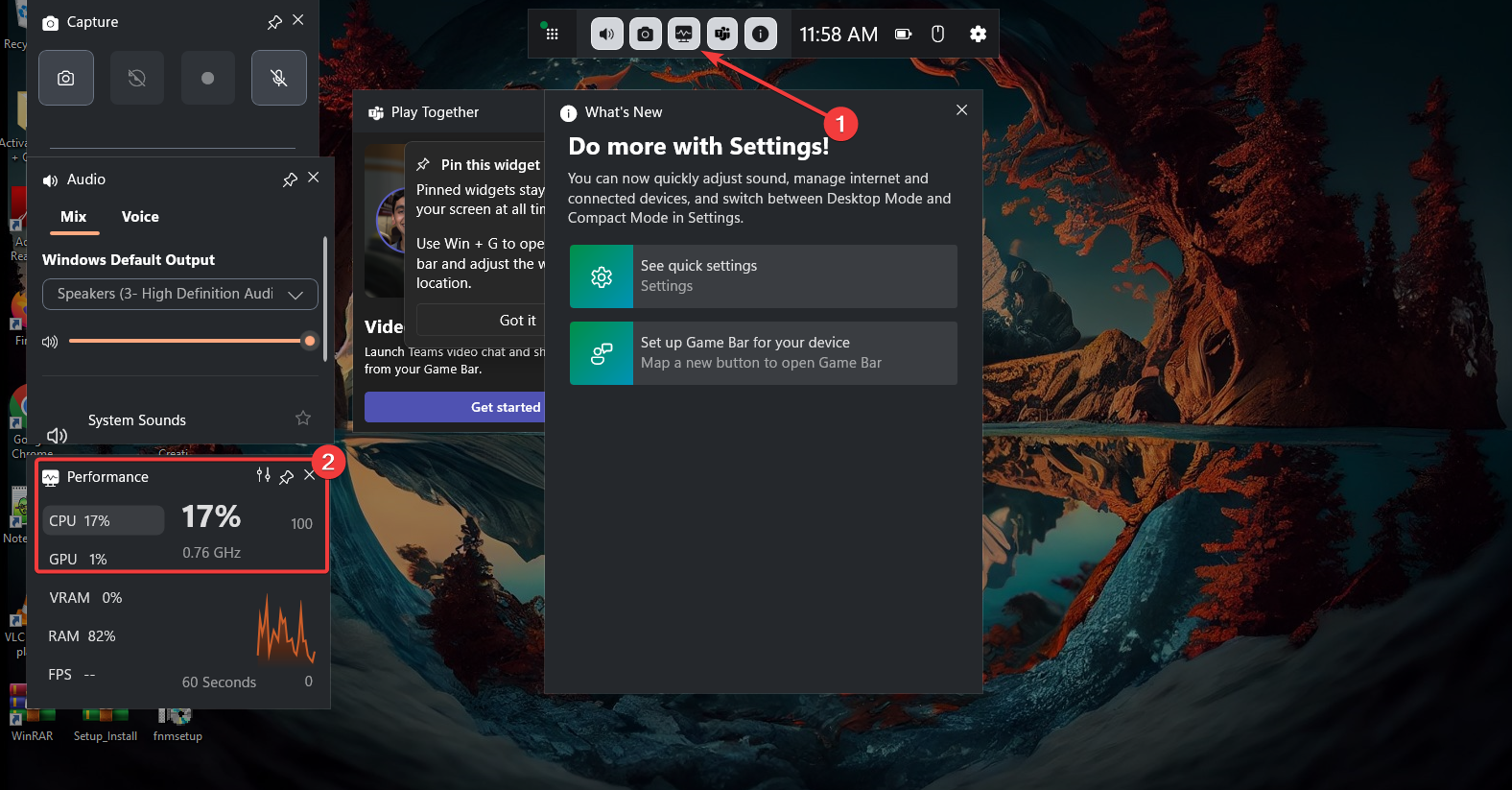
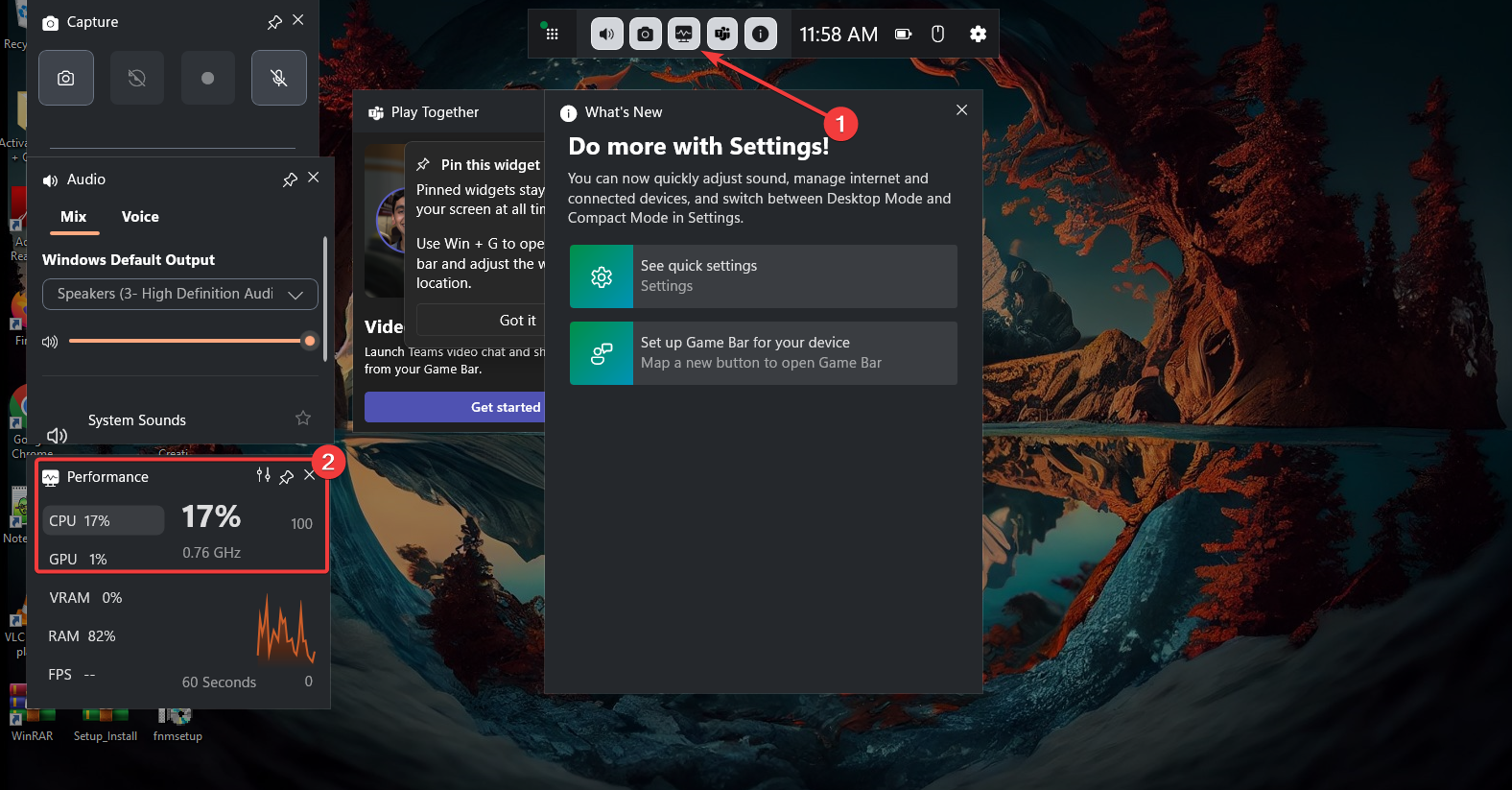
最後,單擊固定圖標固定小部件以進行實時跟踪
3) 使用資源監視器獲得更深入的 CPU 洞察
資源監視器顯示進程、服務和線程級 CPU 行為。它比任務管理器更詳細。
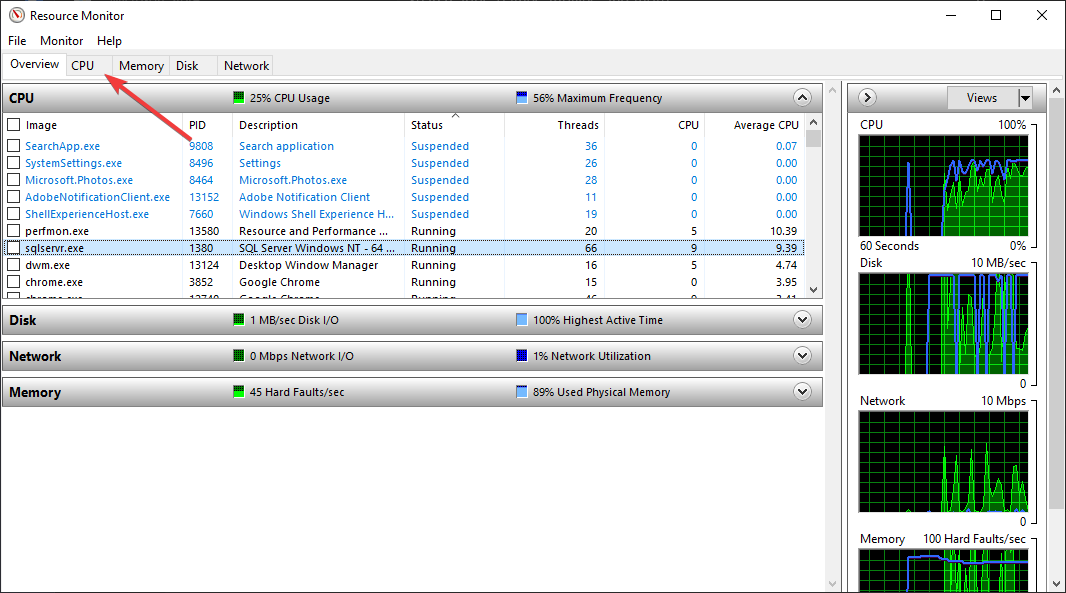
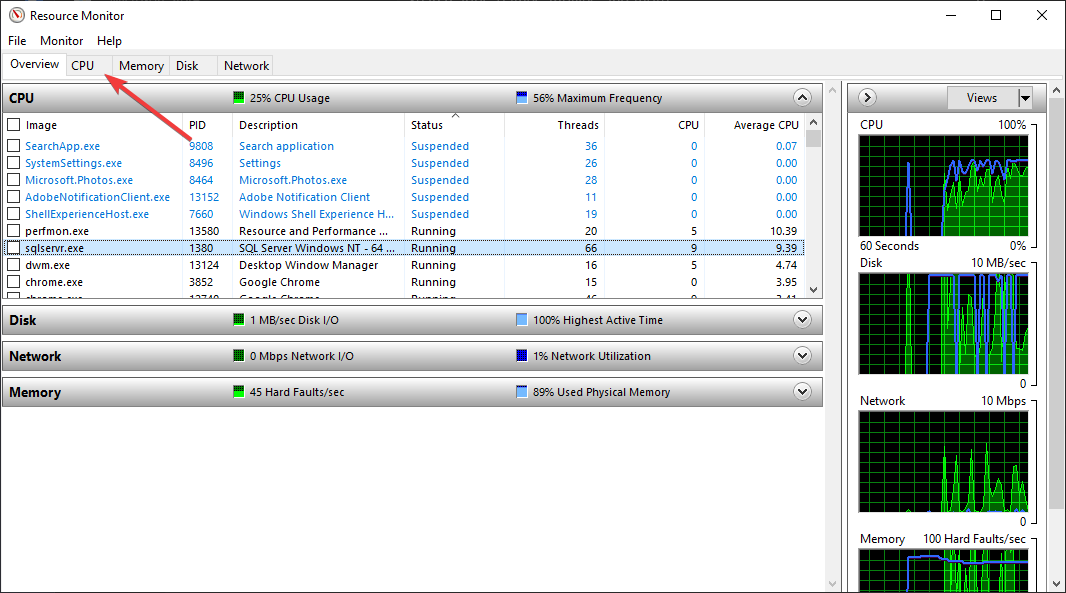
要啟動資源監視器,請按 Windows 鍵並鍵入資源監視器。接下來,選擇 CPU 以查看活動進程和線程。現在,您可以從這裡展開每個進程以顯示服務、句柄和線程。這有助於您了解進程佔用 CPU 的原因。
4) 使用性能監視器監控 CPU 使用情況
性能監視器長期跟踪 CPU 指標。它非常適合診斷不可預測發生的問題。
要啟動性能監視器工具,請按 Windows 鍵 + R 打開運行,然後鍵入 perfmon 並按 Enter。接下來,單擊+按鈕並添加處理器時間、中斷時間和特權時間百分比等計數器。最後,完成後單擊“確定”。
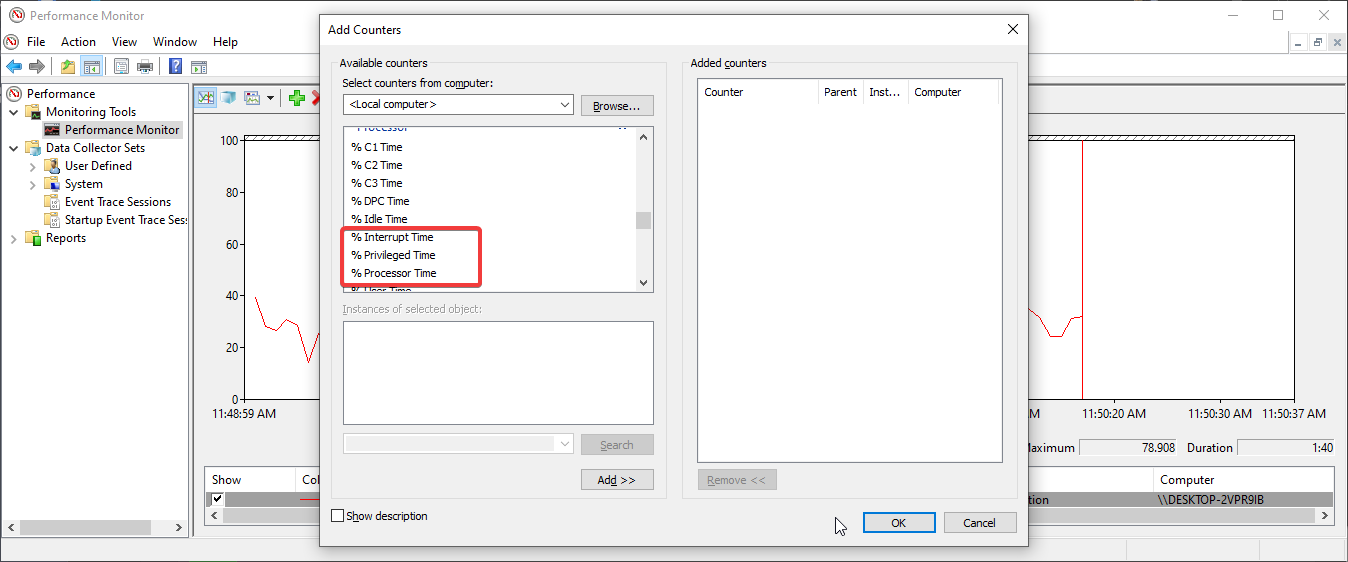
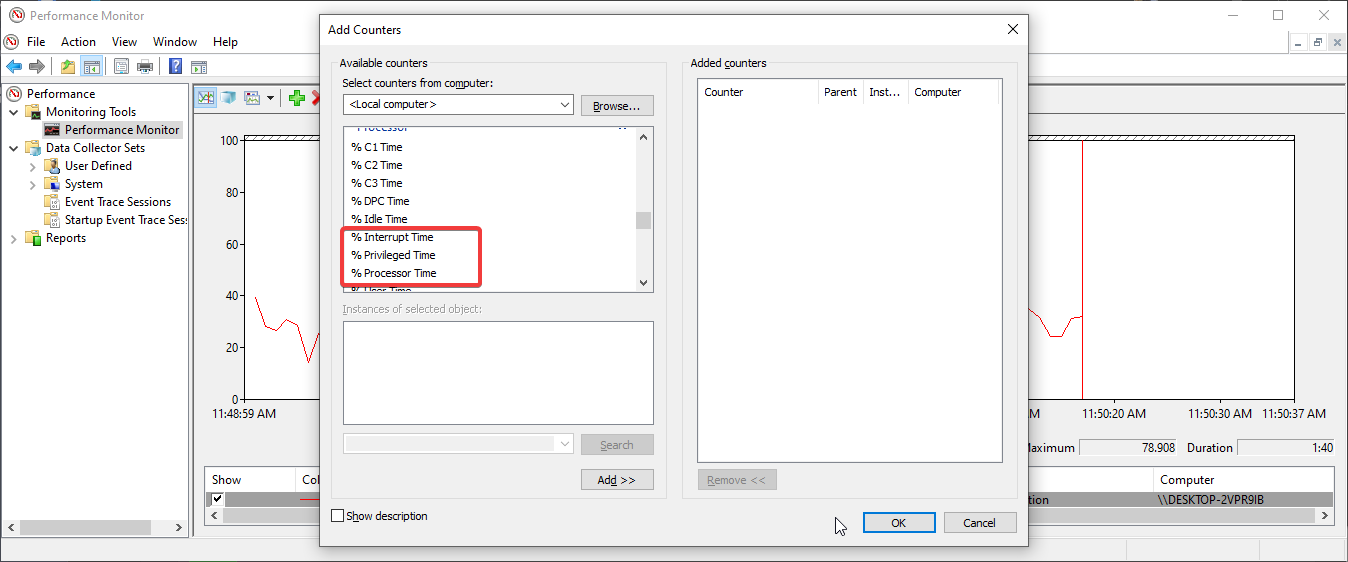
專業提示:創建用於記錄的數據收集器集。打開數據收集器集 > 用戶定義,創建新集,添加 CPU 計數器,並保存日誌以跟踪使用趨勢。
5) 通過命令行檢查 CPU 使用情況
按 Windows 鍵,鍵入 powershell 並選擇 Windows PowerShell 選項。接下來,複製並粘貼以下命令,然後按 Enter
Get-Counter’\Processor(_Total)\% Processor Time’
您還可以使用 WMIC 命令在命令提示符下進行簡單的使用情況檢查。只需在“開始”中搜索 cmd,選擇“命令提示符”,然後運行以下命令:
wmic cpu get loadpercentage
第三方工具提供 Windows 工具所缺乏的功能,如每核心溫度監控、遊戲內疊加和歷史圖表。
常見的選擇包括 HWInfo、MSI Afterburner 和 Open Hardware Monitor。這些工具可以更深入地了解 CPU 在負載下的真實行為。
7) 了解 CPU 使用率讀數
了解數字的含義有助於您解釋峰值、正常負載範圍和潛在問題。
正常與高 CPU 使用率
輕度瀏覽保持在 5-20% 左右。視頻導出或遊戲等繁重任務可能會暫時達到 60-100%。
臨時峰值意味著什麼
應用啟動、加載網頁或掃描文件時會出現短暫峰值。它們是正常的,除非持續存在。
當持續的高 CPU 使用率表明存在問題時
如果在輕量工作負載期間使用率保持在 80-90% 以上,則可能存在進程卡住、後台掃描或驅動程序問題。
8) 解決高 CPU 使用率問題
關閉繁重的後台應用程序 檢查惡意軟件或未知任務 更新驅動程序和 Windows 組件 停止有問題的啟動程序
常見問題解答
為什麼我的 CPU 處於 100%? 繁重的應用程序、卡住的進程或惡意軟件掃描可能會導致持續的高使用率。
我可以在 Windows 10 中監控 CPU 溫度嗎? Windows 不包含溫度工具,但第三方監視器可以顯示熱數據。
CPU 使用率會導致系統凍結嗎? 是的。當使用率保持在 100% 時,應用程序會爭奪 CPU 時間並減慢速度。
如何記錄一段時間內的 CPU 使用情況? 使用性能監視器的數據收集器集生成長期使用日誌。
摘要
任務管理器提供了查看 CPU 使用情況的最快方法。如果您需要更深入的信息,資源監視器和性能監視器等工具可以顯示實時活動、每個核心的行為和長期趨勢。遊戲欄有助於全屏運行應用程序。
結論
Windows 10 為您提供了多種可靠的方法來監控 CPU 使用情況。首先使用任務管理器進行快速檢查,然後使用資源監視器或性能監視器來解決嚴重峰值或持續緩慢的問題。借助這些工具,您可以更快地識別問題並保持系統平穩運行。